SwiftBar
通过三个简单步骤在 macOS 上添加自定义菜单栏程序:
- 编写一个shell脚本
- 将其添加到SwiftBar
- ...没有第三步!
你可以从优秀的 BitBar 仓库获取插件,或者在 SwiftBar 中使用"获取插件..."菜单项。
如何获取 SwiftBar
从 GitHub 发布页面 下载
或使用 Homebrew 安装
brew install swiftbar
运行在 macOS Catalina (10.15) 及以上版本。
...或从源代码构建
- 克隆或下载此仓库的副本
- 打开
SwiftBar/SwiftBar.xcodeproj - 点击运行
插件仓库
SwiftBar 内置了一个插件仓库。你可以通过 Swiftbar → 获取插件... 来访问它
<p align="center"> <img width="600" alt="SwiftBar 插件仓库的截图" src="https://yellow-cdn.veclightyear.com/0a4dffa0/189c9e5f-996d-45ba-b4ff-83721b0f178c.png"> </p>如果你想添加\删除插件或对仓库内容有其他问题,请�参阅此 issue。
创建插件
要向 SwiftBar 添加新插件,你需要创建一个遵循所需格式(见下文)的可执行脚本,并将其放入"插件文件夹"。
插件文件夹
首次启动时,SwiftBar 会要求你设置"插件文件夹"。SwiftBar 将尝试将此文件夹中的每个文件导入为插件。
重要提示:
- 隐藏文件夹会被忽略
- SwiftBar 会遍历嵌套文件夹,包括符号链接
- 支持
.swiftbarignore文件,你可以用它来排除不想作为插件导入的文件。
你可以通过在文件夹名前加上 . 或使用此命令 chflags hidden <文件夹名> 来隐藏文件夹。
插件命名
插件文件必须采用以下格式:
{名称}.{时间}.{扩展名}
- 名称 - 任何你想要的内容。
- 时间 - 刷新间隔(可选)。应为数字 + 持续时间修饰符(见下文)
- 扩展名 - 文件扩展名。
持续时间修饰符:
- ms - 毫秒,例如 1ms - 每毫秒刷新一次
- s - 秒,例如 1s - 每秒刷新一次
- m - 分钟,例如 10m - 每十分钟刷新一次
- h - 小时,例如 3h - 每三小时刷新一次
- d - 天,例如 1d - 每天刷新一次
文件名示例:date.1m.sh
无论你使用的是插件仓库中的插件,还是自己创建的插件,插件最初会以无特定顺序出现在菜单栏中。但是,你可以通过按住 <kbd>Cmd</kbd> 键并拖动它们来重新排序(这个过程有时也可以用于菜单栏中的一些其他非 SwiftBar 图标)。插��件位置将被记住,除非你更改插件文件的名称,在这种情况下,它们需要重新定位。
插件 API
插件是用你选择的语言编写的可执行脚本。当 SwiftBar 在"插件文件夹"中检测到新文件时,它会在需要时使该文件可执行,并运行它。
脚本应该以所需格式(见下一章)产生输出(STDOUT)。脚本错误应重定向到 STDERR。
插件 API 采用自 BitBar\xbar,这意味着 SwiftBar 可以运行任何现有的 BitBar\xbar 插件。
脚本输出
在解析插件输出时,SwiftBar 识别以下块:
- 头部:负责你在菜单栏中看到的内容
- 主体:负责下拉菜单的内容
头部是第一个 --- 之前的所有内容。第一个 --- 之后的每个 --- 将被解释为菜单分隔符。
你可以在头部有一行或多行。
最简单的插件看起来像这样:
echo "这是菜单标题"
如果你提供多个标题,提供的标题将在菜单栏中循环显示,并在下拉菜单中显示:
echo "这是主要菜单标题" echo "这是次要菜单标题" echo "这是第 n 个菜单标题" echo "---" echo "这不是菜单标题,这只会在下拉菜单中显示"
头部和主体的脚本输出都按行(\n)分割。每行必须遵循以下格式:
<项目标题> | [参数 = ...]
其中:
- "项目标题" 可以是任何字符串,这将用作菜单项标题。
- [参数 = ...] 是一组可选的参数\修饰符。每个参数是由
=分隔的键值对。使用|将参数与标题分开。
参数
文本格式化:
| 参数 | 值 | 描述 |
|---|---|---|
color | CSS颜色或十六进制值,浅色,深色 | 设置项目文本颜色。如果只提供一种颜色,则同时用于浅色和深色外观。 |
sfcolor | CSS颜色或十六进制值,浅色,深色 | 设置SF符号颜色。如果只提供一种颜色,则同时用于浅色和深色外观。如果有多个SF符号,可以通过添加索引提供不同颜色,例如sfcolor2 |
font | macOS字体名称 | 设置项目文本使用的字体名称 |
size | 数字 | 设置项目文本大小 |
md | True | 在菜单标题中启用markdown支持,用于**粗体**和*斜体* |
sfsize | 数字 | 设置嵌入文本中的SF符号图像大小 |
length | 数字 | 将项目文本裁剪至指定字符数。完整标题将在工具提示中显示。 |
trim | True | 裁剪空白字符 |
ansi | True | 启用ANSI颜色代码支持。与以下参数冲突: symbolize |
emojize | False | 禁用GitHub风格表情符号的解析(例如,:mushroom:转换为🍄)。当设置为true时需要: symbolize=false。 |
symbolize | False | 禁用SF符号的解析(例如,"SF Symbols Test :sun.max: :cloud.fill: :gamecontroller.fill: :bookmark: :sun.dust:"→ <img width="218" alt="SF符号截图" src="https://yellow-cdn.veclightyear.com/0a4dffa0/aaa76ac3-5784-454e-a53a-0b0ab83a8c43.png">)。在Catalina上始终为False。 |
视觉效果:
| 参数 | 值 | 描述 |
|---|---|---|
dropdown | False | 仅适用于Header中的项目。设置为False时,项目将不会显示在下拉菜单中,但会在菜单栏中循环显示。 |
alternate | True | 将一行标记为前一行的替代选项,用于在下拉菜单中按Option键(<kbd style="font-size:medium">⌥</kbd>)时显示。 |
image | Base64编码的图像,浅色图像,深色图像 | 为项目设置图像。如果只提供一个图像,则同时用于浅色和深色外观。 |
templateImage | Base64编码的图像 | 与image相同,但图像是模板图像。模板图像由黑色和透明色(以及alpha通道)组成。模板图像不适合作为独立图像使用,通常与其他内容混合以创建所需的最终外观。 |
sfimage | SF符号名称 | 从SF符号为项目设置图像。仅在Big Sur及更高版本可用。 |
sfconfig | SF符号配置 | 配置sfimage的渲染模式。接受base64编码的json,示例json:{"renderingMode":"Palette", "colors":["red","blue"], "scale": "large", "weight": "bold"}。原始问题 #354 |
checked | True | 在项目前设置一个勾选标记。 |
tooltip | 文本 | 为项目设置工具提示。 |
webview | True | 将提供的href作为网页视图呈现,而不是标准菜单栏菜单 |
webvieww | 数字 | 设置网页视图宽度(像素) |
webviewh | 数字 | 设置网页视图高度(像素) |
操作:
| 参数 | 值 | 描述 |
|---|---|---|
refresh | True | 点击项目时将执行插件脚本 |
href | 绝对URL | 设置点击项目时要打开的URL |
bash | 绝对文件路径 | 在Shell中运行的可执行脚本 |
terminal | False | bash脚本将在后台运行,而不是启动终端 |
params | param0=,param1=,param10=... | bash脚本的参数 |
shortcut | CMD+OPTION+T | 分配给项目的热键。如果项目在头部,热键将显示菜单;否则,热键将启动相关操作。 |
环境变量
当运行插件时,SwiftBar 会设置以下环境变量:
| 变量 | 值 |
|---|---|
SWIFTBAR | 1 |
SWIFTBAR_VERSION | 正在运行的 SwiftBar 版本号(格式为 x.y.z) |
SWIFTBAR_BUILD | 正在运行的 SwiftBar 构建号(CFBundleVersion) |
SWIFTBAR_PLUGINS_PATH | 插件文件夹的路径 |
SWIFTBAR_PLUGIN_PATH | 正在运行的插件的路径 |
SWIFTBAR_PLUGIN_CACHE_PATH | 缓存数据文件夹的路径,每个插件独立 |
SWIFTBAR_PLUGIN_DATA_PATH | 数据文件夹的路径,每个插件独立 |
SWIFTBAR_PLUGIN_REFRESH_REASON | 插件刷新原因\触发器 |
SWIFTBAR_LAUNCH_TIME | SwiftBar 启动日期和时间,ISO8601 格式 |
OS_APPEARANCE | 当前 macOS 外观(Light 或 Dark) |
OS_VERSION_MAJOR | macOS 版本的第一部分(例如,macOS 11.0.1 中的 11) |
OS_VERSION_MINOR | macOS 版本的第二部分(例如,macOS 11.0.1 中的 0) |
OS_VERSION_PATCH | macOS 版本的第三部分(例如,macOS 11.0.1 中的 1) |
OS_LAST_SLEEP_TIME | 上次操作系统睡眠日期和时间,ISO8601 格式。如果自 SwiftBar 启动以来操作系统未睡眠,则为空。 |
OS_LAST_WAKE_TIME | 上次操作系统从睡眠唤醒的日期和时间,ISO8601 格式。如果自 SwiftBar 启动以来操作系统未睡眠,则为空。 |
脚本元数据
建议在插件脚本中包含元数据。元数据用于 SwiftBar 的"关于插件"界面中。 SwiftBar 采用了 BitBar\xbar 建议的元数据格式:
# <xbar.title>标题在此</xbar.title>
# <xbar.version>v1.0</xbar.version>
# <xbar.author>你的名字</xbar.author>
# <xbar.author.github>你的 github 用户名</xbar.author.github>
# <xbar.desc>简短描述你的插件功能。</xbar.desc>
# <xbar.image>http://www.hosted-somewhere/pluginimage</xbar.image>
# <xbar.dependencies>python,ruby,node</xbar.dependencies>
# <xbar.abouturl>http://url-to-about.com/</xbar.abouturl>
# <xbar.droptypes>支持拖放到菜单栏的 UTI</xbar.droptypes>
隐藏默认项目
SwiftBar 支持这些可选的元数据标记来隐藏默认菜单项:
# <swiftbar.hideAbout>true</swiftbar.hideAbout>
# <swiftbar.hideRunInTerminal>true</swiftbar.hideRunInTerminal>
# <swiftbar.hideLastUpdated>true</swiftbar.hideLastUpdated>
# <swiftbar.hideDisablePlugin>true</swiftbar.hideDisablePlugin>
# <swiftbar.hideSwiftBar>true</swiftbar.hideSwiftBar>
按住 Option 键点击将显示所有项目:
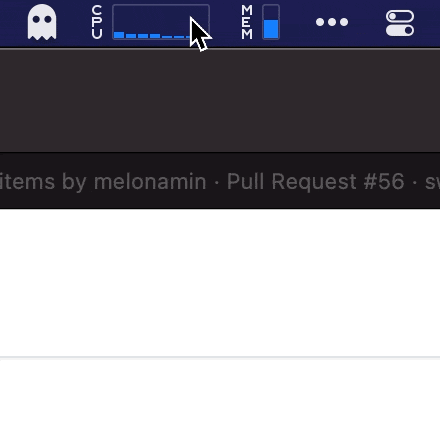
刷新计划
可以使用特殊标签作为插件名称中定义的刷新间隔的替代方案,值采用 Cron 语法:
<swiftbar.schedule>01,16,31,46 * * * *</swiftbar.schedule>
你可以配置多个计划,使用分隔符 |:
<swiftbar.schedule>1 * * * *|2 * * * *</swiftbar.schedule>
其他参数
<swiftbar.refreshOnOpen>true</swiftbar.refreshOnOpen>- 在点击时刷新插件,然后显示菜单<swiftbar.runInBash>false</swiftbar.runInBash>- 运行时不将插件包装在 Bash 中<swiftbar.type>streamable</swiftbar.type>- 将插件标记为可流式传输<swiftbar.environment>[var1=默认值, var2=默认值, ... ]</swiftbar.environment>- 这些变量将传递到插件的环境中,在后续版本中 SwiftBar 将提供一个 UI 来更改这些变量的值。<swiftbar.persistentWebView>true</swiftbar.persistentWebView>- 使 WebView 持久化,这样每次点击菜单栏时不会重新加载
二进制插件的元数据
对于二进制插件,可以将元数据添加为扩展文件属性:
xattr -w "com.ameba.SwiftBar" "$(cat metadata.txt | base64)" <plugin_file>
插件类型
标准(默认)
对于标准类型的插件,SwiftBar 期望插件执行是有限的,即插件运行并以输出到 stdout 结束:
- 以代码 0 退出并有非空 stdout - 菜单栏根据输出构建
- 以代码 0 退出并有空 stdout - 菜单栏中没有内容
- 以代码 1 退出 - 菜单栏中显示错误
可选地,标准插件可以按可重复的计划运行,在插件的文件名或 schedule 元数据属性中配置。
快捷方式
这种插件类型针对想要使用快捷方式应用创建菜单栏项目的人。插件 API 与标准类型基本相同。创建一个以所需格式输出文本的快捷方式,在 SwiftBar 设置的快捷方式插件部分选择此快捷方式,就可以使用了。
对于快捷方式插件,SwiftBar 提供了一个方便的 UI 来配置刷新计划。
示例快捷方式:
临时
临时插件通过运行 SwiftBar 的快捷方式操作或调用 URL 方案按需创建菜单栏项目。插件 API 与标准类型基本相同。 以下是URL方案的参数:
- name - 插件名称,应该是唯一的
- content - 你希望SwiftBar渲染的标记
- exitafter - 这是一个可选参数,强制插件在指定的时间后退出,以秒为单位。默认为0,表示"不退出"。
快捷方式操作是不言自明的。
这种插件类型最适合用于通知或其他临时菜单栏项目。
可流式传输
SwiftBar为每个可流式传输插件启动一个单独的进程,该进程会一直运行,直到SwiftBar关闭或出现故障。 你应该只在处理incoming事件流时使用可流式传输插件;例如可以是从websocket读取的金融市场信息或远程计算机的CPU负载信息。
为了让SwiftBar知道何时更新菜单栏项目,可流式传输插件必须使用特殊的行分隔符~~~。SwiftBar将在每次出现此分隔符时重置菜单项。
在下面的例子中,SwiftBar将在菜单栏中显示"Test 1"3秒,然后空白5秒,最后无限期地显示"Test 2"。
#!/bin/bash
#<swiftbar.type>streamable</swiftbar.type>
echo "Test 1"
echo "---"
echo "Test 2"
echo "Test 3"
sleep 3
echo "~~~"
sleep 5
echo "~~~"
echo "Test 2"
你可以使用特殊的元数据属性<swiftbar.type>streamable</swiftbar.type>将插件标记为可流式传输。
URL方案
一些注意事项:
- 除了插件名称,你还可以(并且可能应该)使用插件文件名。这被视为唯一的插件ID,而
name在多个插件之间可能相同。如果你的插件文件路径是~/Documents/SwiftBar/myplugin.1m.sh,那么名��称是myplugin,ID是myplugin.1m.sh - 当使用
open(1)触发方案URL时,使用-g来防止命令从你的活动应用程序中抢夺焦点。
| 端点 | 参数 | 描述 | 示例 |
|---|---|---|---|
| refreshallplugins | 无 | 强制刷新所有已加载的插件 | swiftbar://refreshallplugins |
| refreshplugin | name或plugin插件名称 | 按名称强制刷新插件。如果提供,额外的URL参数会作为环境变量暴露给插件 | swiftbar://refreshplugin?name=myplugin |
| refreshplugin | index插件在菜单栏中的索引,从0开始 | 按菜单栏中的位置强制刷新插件 | swiftbar://refreshplugin?index=1 |
| enableplugin | name或plugin插件名称 | 按名称启用插件 | swiftbar://enableplugin?name=myplugin |
| disableplugin | name或plugin插件名称 | 按名称禁用插件 | swiftbar://disableplugin?name=myplugin |
| toggleplugin | name或plugin插件名称 | 切换(启用\禁用)插件(按名称) | swiftbar://toggleplugin?name=myplugin |
| addplugin | src插件文件的源URL | 从URL添加插件到Swiftbar | swiftbar://addplugin?src=https://coolplugin |
| notify | name或plugin插件名称。通知字段:title,subtitle,body。href在点击时打开URL(包括自定义URL方案)。silent=true禁用声音 | 显示通知 | swiftbar://notify?plugin=MyPlugin&title=title&subtitle=subtitle&body=body&silent=true |
| setephemeralplugin | name插件名称,应该是唯一的。content - 插件内容,exitafter - 可选设置菜单栏的生命周期(秒) | 创建临时插件。要删除现有的临时插件,将其内容设置为空字符串"" | swiftbar://setephemeralplugin?name=ephemeral&content=hi |
首选项即'defaults'
SwiftBar UI中未暴露的首选项列表:
defaults write com.ameba.SwiftBar StealthMode -bool YES- 当所有插件都被禁用时隐藏SwiftBar菜单项defaults write com.ameba.SwiftBar DisableBashWrapper -bool YES- 运行时不将插件包装在Bash中defaults write com.ameba.SwiftBar MakePluginExecutable -bool NO- 禁用自动对插件目录中的所有文件执行chmod +xdefaults write com.ameba.SwiftBar PluginDeveloperMode -bool YES- 在首选项 -> 插件中启用编辑defaults write com.ameba.Swiftbar PluginDebugMode -bool YES- 启用插件调试视图defaults write com.ameba.SwiftBar StreamablePluginDebugOutput -bool YES- 为可流式传输插件启用调试输出,Swiftbar将在Console.App中显示流数据
日志和错误
如果插件运行失败,SwiftBar将在菜单栏中显示⚠️,你可以通过点击下拉菜单中的Error查看详细信息。
使用macOS的Console.app查看SwiftBar日志。
致谢
SwiftBar使用了这些开源库:
为了冻结和保护依赖项,这些库被分叉到SwiftBar组织。
翻译/本地化
SwiftBar可以在这里进行翻译。
更多应用
如果你喜欢SwiftBar,你可能也会喜欢以下这些:
编辑推荐精选


潮际好麦
AI赋能电商视觉革命,一站式智能商拍平台
潮际好麦深耕服装行业,是国内AI试衣效果最好的软件。使用先进AIGC能力为电商卖家批量提供优质的、低成本的商拍图。合作品牌有Shein、Lazada、安踏、百丽等65个国内外头部品牌,以及国内10万+淘宝、天猫、京东等主流平台的品牌商家,为卖家节省将近85%的出图成本,提升约3倍出图效率,让品牌能够快速上架。


iTerms
企业专属的AI法律顾问
iTerms是法大大集团旗下法律子品牌,基于最先进的大语言模型(LLM)、专业的法律知识库和强大的智能体架构,帮助企业扫清合规障碍,筑牢风控防线,成为您企业专属的AI法律顾问。


SimilarWeb流量提升
稳定高效的流量提升解决方案,助力品牌曝光
稳定高效的流量提升解决方案,助力品牌曝光


Sora2视频免费生成
最新版Sora2模型免费使用,一键生成无水印视频
最新版Sora2模型免费使用,一键生成无水印视频


Transly
实时语音翻译/同声传译工具
Transly是一个多场景的AI大语言模型驱动的同声传译、专业翻译助手,它拥有超精准的音频识别翻译能力,几乎零延迟的使用体验和支持多国语言可以让你带它走遍全球,无��论你是留学生、商务人士、韩剧美剧爱好者,还是出国游玩、多国会议、跨国追星等等,都可以满足你所有需要同传的场景需求,线上线下通用,扫除语言障碍,让全世界的语言交流不再有国界。


讯飞绘文
选题、配图、成文,一站式创作,让内容运营更高效
讯飞绘文,一个AI集成平台,支持写作、选题、配图、排版和发布。高效生成适用于各类媒体的定制内容,加速品牌传播,提升内容营销效果。


TRAE编程
AI辅助编程,代码自动修复
Trae是一种自适应的集成开发环境(IDE),通过自动化和多元协作改变开发流程。利用Trae,团队能够更快速、精确地编写和部署代码,从而提高编程效率和项目交付速度。Trae具备上下文感知和代码自动完成功能�,是提升开发效率的理想工具。


商汤小浣熊
最强AI数据分析助手
小浣熊家族Raccoon,您的AI智能助手,致力于通过先进的人工智能技术,为用户提供高效、便捷的智能服务。无论是日常咨询还是专业问题解答,小浣熊都能以快速、准确的响应满足您的需求,让您的生活更加智能便捷。


imini AI
像人一样思考的AI智能体
imini 是一款超级AI智能体,能根据人类指令,自主思考、自主完成、并且交付结果的AI智能体。


Keevx
AI数字人视频创作平台
Keevx 一款开箱即用的AI数字人视频创作平台,广泛适用于电商广告、企业培训与社媒宣传,让全球企业与个人创作者无需拍摄剪辑,就能快速生成多语言、高质量的专业视频。
推荐工具精选
AI云服务特惠
懂AI专属折扣关注微信公众号
最新AI工具、AI资讯
独家AI资源、AI项目落地

微信扫一扫关注公众号





